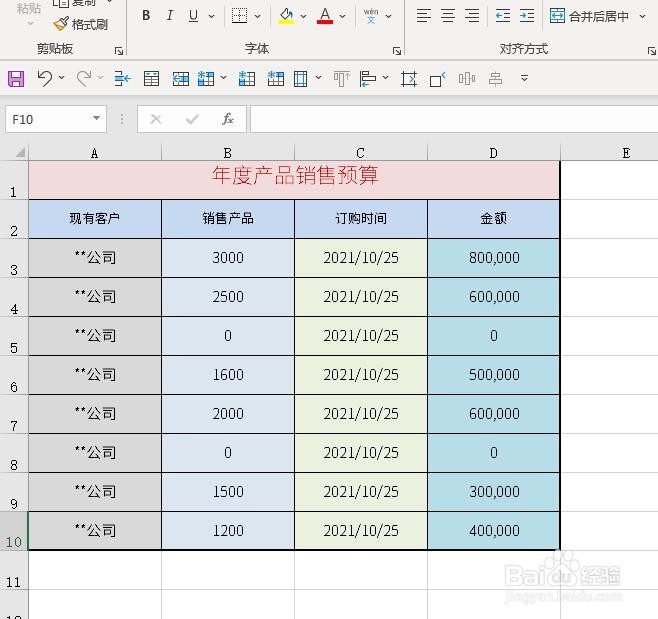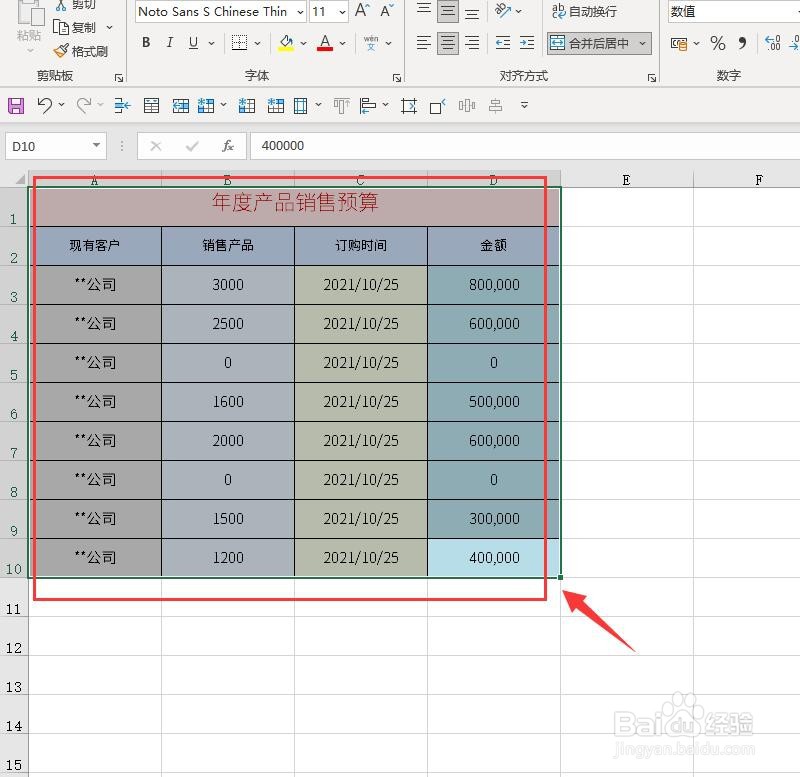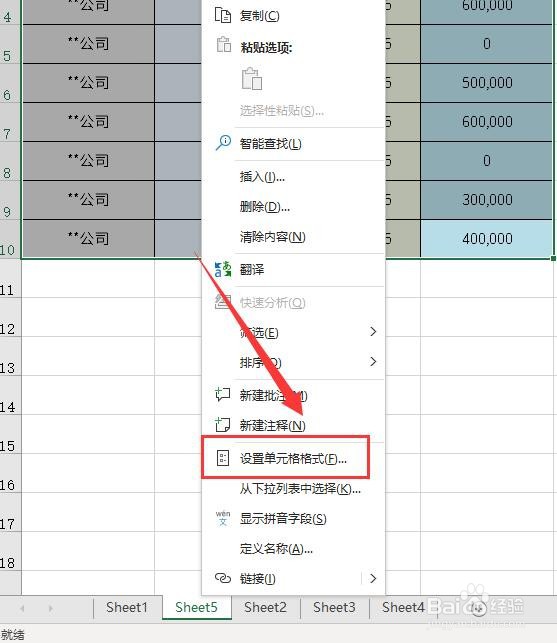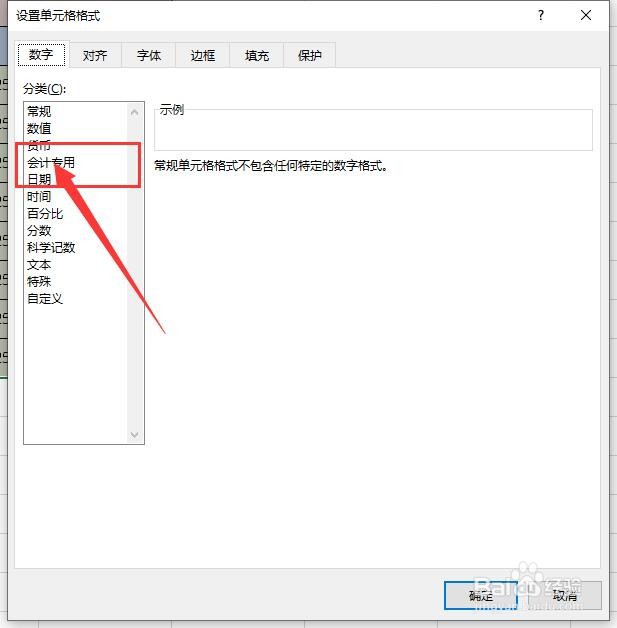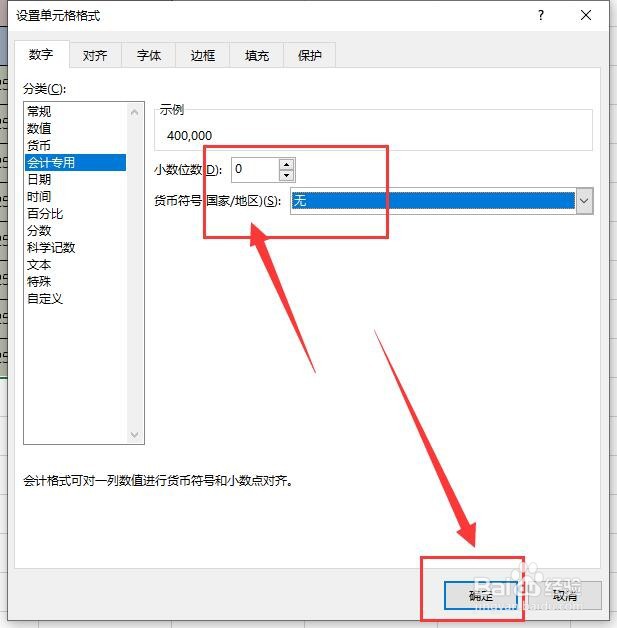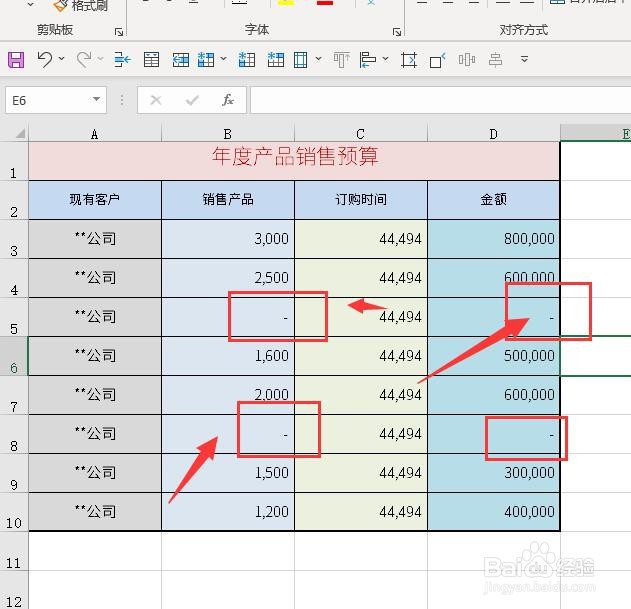在Excel表格中如何把单元格中的零变成横线显示
1、首先,新建或者打开一个需要编辑的Excel文档。如图:
2、接着, 选中需要设置零值显示横线的单元格。如图:
3、接着,右键单击鼠标,在弹出的对话框中,选择“设置单元格格式”。如图:
4、接着,在打开的设置单元格格式窗口中,找到“会计专用”,点击进入。如图:
5、接着,在打开的会计专用选项卡界面中,将小数位墙绅褡孛数修改为“0”,将货币符号修改为“无”,设置完成后点击下方的“确定”,保存刚设置的参数。如图:
6、接着,回到Excel表格中,即可看到在单元格显示数值为零的地方都变成了横线显示了。如图:
7、至此,在Excel表格中如何把单元格中的零变成横线显示教程分享结束。
声明:本网站引用、摘录或转载内容仅供网站访问者交流或参考,不代表本站立场,如存在版权或非法内容,请联系站长删除,联系邮箱:site.kefu@qq.com。
阅读量:34
阅读量:23
阅读量:61
阅读量:31
阅读量:31